.DLLファイルを正しく作成して呼び出すことは、プログラムにエラーが発生したりLabVIEWでクラッシュする可能性があるのを避けるために重要です。DLLを作成し、呼び出して文字列、または文字列の配列を出力するための正しい手順を以下に示します。
DLLをビルドする
- DLLで渡したい文字列の表示器、または文字列配列の表示器を含むVIを使用してプロジェクトを作成します。
メモ: VI名やラベルには、英数字を使用してください。
- フロントパネルのコネクタペーンで出力端子として表示器をリンクする必要があります。この設定を行わないとこれ以降の手順で設定が行えません。
- 下図に示すように、プロジェクトエクスプローラでビルド仕様を右クリックして新規>>共有ライブラリ(DLL)を選択し、共有ライブラリ(DLL)を作成します。
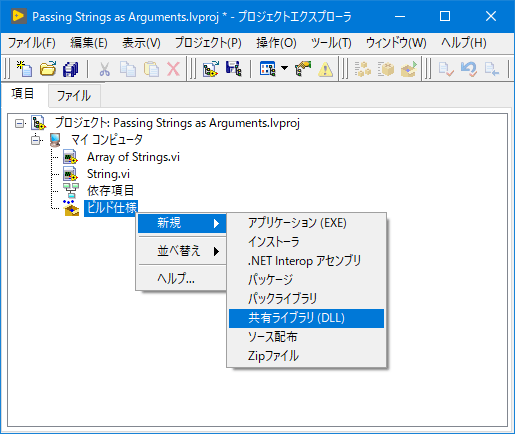
- 情報カテゴリで、ビルド仕様名とターゲットファイル名を入力します。
- 下図に示すように、ソースファイルカテゴリで、渡したい文字列を含むプロジェクト内のVIを選択し、右矢印をクリックしてそれらを移動してエクスポートVIセクションに含めます。
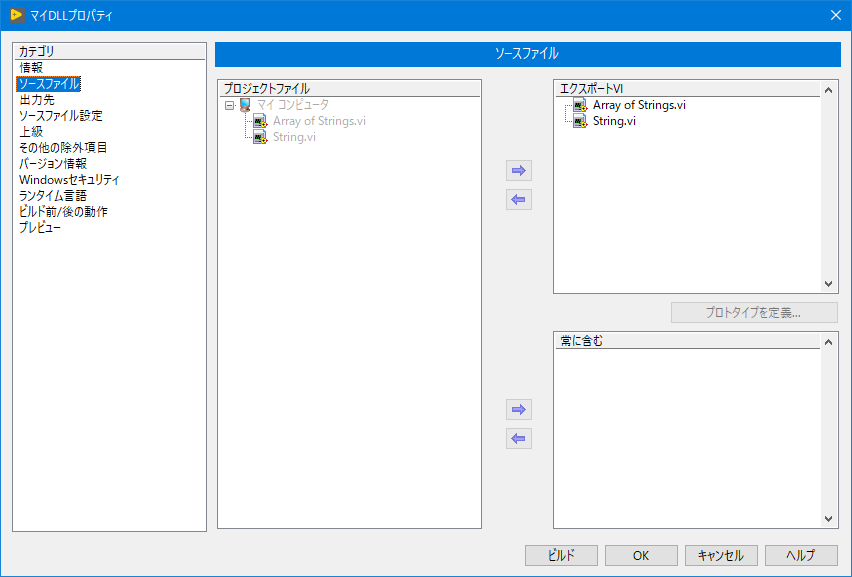
- ポップアップされる画面でDLLにエクスポートするVIの設定を定義します。これをエクスポートVIに含める各VIに対して行います。再度編集したい場合は、プロトタイプを定義...をクリックします。
- 単一の文字列を渡す場合は、下図に示すように渡す形式を文字列ハンドルポインタに変更します。文字列配列を渡す場合は、編集する必要はありません。
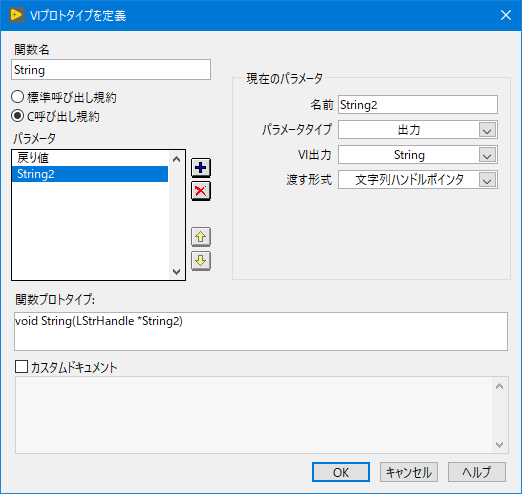
- VIプロトタイプを定義ダイアログボックスでOKをクリックします。
- マイDLLプロパティダイアログボックスでビルドをクリックします。
DLLをビルドする詳細については、LabVIEWプロジェクトからDLLを生成するを参照してください。
DLLを呼び出す
- DLLを呼び出す新規VIを作成します。
- .呼び出したい関数ごとに、呼び出すVIのブロックダイアグラムにライブラリ関数呼び出しノードを配置します。ライブラリ関数呼び出しノードは、一度に1つの関数にしか関連付けることができません。
- ライブラリ関数呼び出しノードをダブルクリックして構成ウィンドウを開きます。
- ライブラリ名またはパスで作成した.DLLを見つけます。
- 適切な関数名を選択します。この例を下図に示します。
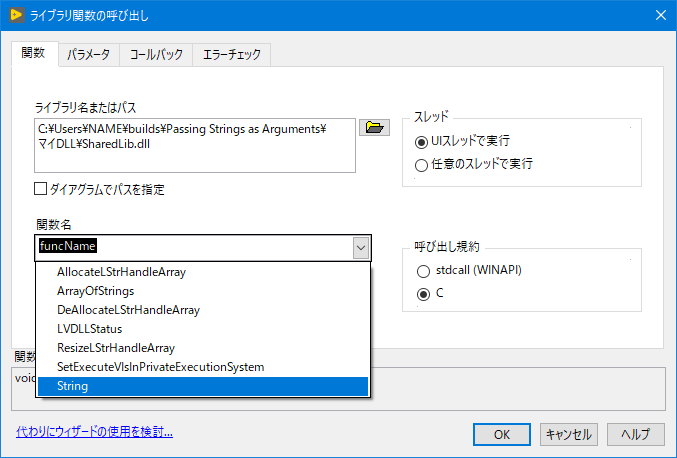
- パラメータタブで、プラス記号をクリックしてパラメータを追加します。
- 下図に示すように、作成したDLLと一致するように、新しいパラメータを次のように構成します。
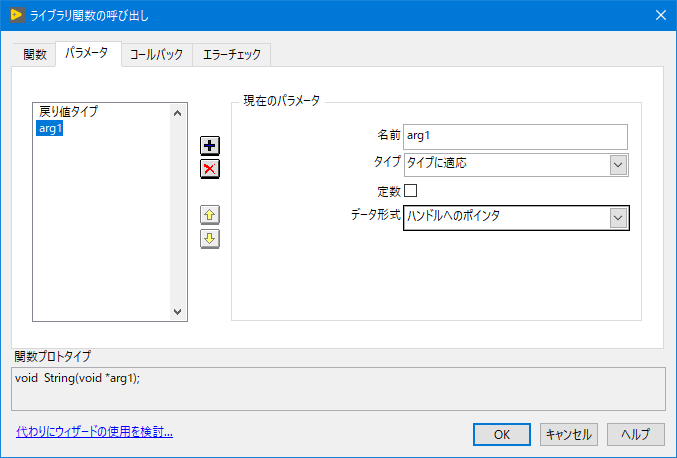
- ブロックダイアグラムで、空の文字列定数を入力端子に、文字列表示器を出力端子に配線します。
- 呼び出しVIを実行すると、表示器ではDLLの関数によって定義された出力を表示します。